Fonction ISNA dans Excel
Comment investir dans un cheval
14 avril 2021Références relatives dans Excel
20 avril 2021Fonction ISNA dans Excel
Qu’est-ce que la fonction ISNA dans Excel?
La fonction ISNA est un type de fonction de gestion des erreurs dans Excel. Cela aide à savoir si une cellule a une erreur «# N / A» ou non. Cette fonction renvoie la valeur «true» si «# N / A error» est identifié. Il renvoie «false» s’il existe une valeur autre que «# N / A error».
La fonction ISNA fait partie des fonctions SI. Il aide à gérer les «erreurs # N / A», à analyser les données et à faire des comparaisons.
Syntaxe
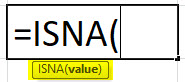
Paramètres
Il ressort clairement de la syntaxe précédente que la formule ISNA dans Excel n’a qu’un seul paramètre. Il s’explique comme suit:
- Valeur: La valeur peut être une autre fonction, formule, cellule ou valeur qui doit être testée. C’est un paramètre très flexible.
La fonction ISNA dans Excel renvoie les valeurs suivantes:
- Vrai: Si le paramètre «valeur» renvoie «# N / A error» ou,
- Faux: Si le paramètre «valeur» ne renvoie pas «# N / A error»
Les exemples donnés dans la section suivante expliquent plus en détail la fonction ISNA.
Objectif de la fonction ISNA dans Excel
Le but de la fonction ISNA est d’identifier si une «erreur # N / A» existe dans une cellule, une formule, une valeur ou non. «Erreur # N / A» est plus courante dans les formules qui nécessitent Excel pour trouver quelque chose. Si une formule recherche une valeur qui n’existe pas, le système renvoie «Erreur # N / A».
Il renvoie «vrai» ou «faux» en fonction de l’existence de l’erreur «# N / A». Cette fonction aide les utilisateurs d’Excel à traiter l ‘«erreur # N / A» en la remplaçant par une autre valeur.
Comment utiliser la fonction ISNA dans Excel? (avec exemples)
Cette section explique les utilisations de la fonction ISNA à l’aide d’exemples contenant des données réelles. Comme indiqué précédemment, il n’utilise qu’un seul paramètre obligatoire.
.free_excel_div {background: # d9d9d9; font-size: 16px; border-radius: 7px; position: relative; margin: 30px; padding: 25px 25px 25px 45px} .free_excel_div: avant {contenu: « »; arrière-plan: url (https : //www.wallstreetmojo.com/assets/excel_icon.png) centre centre sans répétition # 207245; largeur: 70px; hauteur: 70px; position: absolue; haut: 50%; marge-haut: -35px; gauche: – 35px; bordure: 5px solide #fff; bordure-rayon: 50%}
Exemple 1
Dans l’image suivante, nous avons utilisé le Fonction FIND d’Excel. Il renvoie la position du caractère «i» dans la cellule A2.
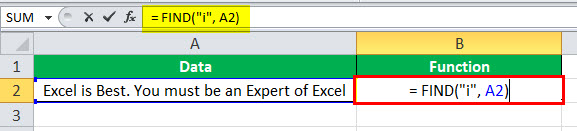
Ainsi, la sortie de la fonction FIND est 7.
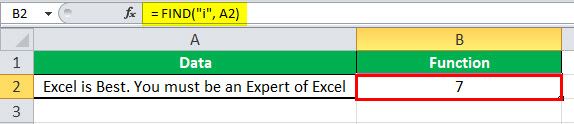
Maintenant, passons la fonction précédente FIND comme paramètre.
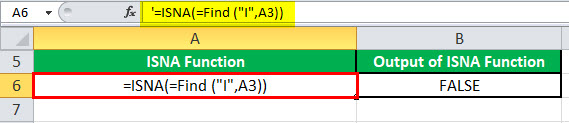
Ici, nous avons utilisé la fonction FIND dans le paramètre qui renvoie la sortie «7». La fonction ISNA renvoie «false» car la sortie du paramètre value n’est pas «# N / A error».
Exemple # 2
Passons «# N / A» directement comme paramètre à la formule ISNA dans Excel.
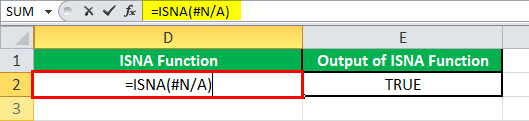
En passant directement «# N / A» comme paramètre à la fonction ISNA, il renvoie la valeur «true». Cela prouve que l’ISNA détecte une «erreur # N / A» présente dans n’importe quelle cellule.
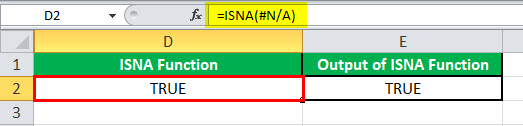
Exemple # 3
Laissez-nous passer « #VALUE! » en tant que paramètre de la formule ISNA dans Excel.
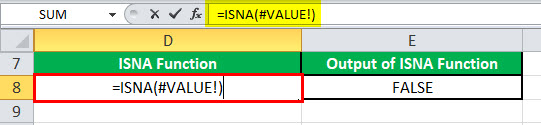
La valeur! » paramètre est également une erreur de données manquantes. ISNA renvoie la valeur «false» car il ne détecte aucune erreur autre que «# N / A error».
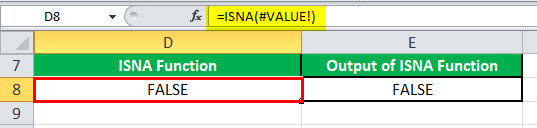
Exemple # 4
Dans cet exemple, nous utilisons la fonction de recherche comme paramètre de la fonction ISNA.
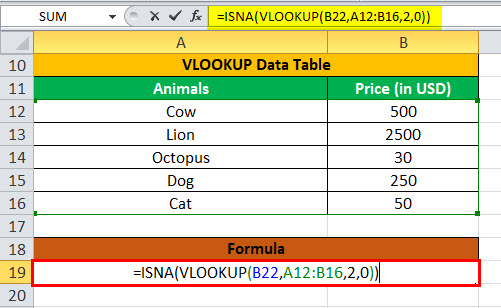
Ici, le résultat que nous obtenons est «vrai».
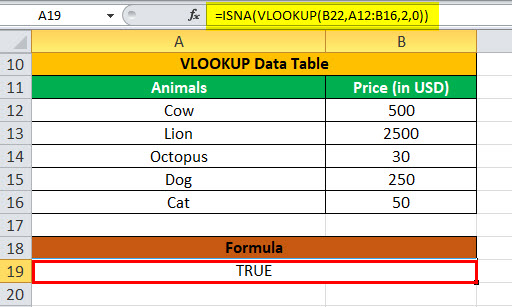
Questions fréquemment posées
# 1 – Que fait la fonction ISNA dans Excel?
Il aide l’utilisateur Excel des manières suivantes:
- Il détecte les «erreurs # N / A».
- Il permet de gérer les «erreurs # N / A» en renvoyant une valeur, une référence, un message ou une formule particulière.
- Il permet de remplacer l ‘«erreur # N / A» par un texte de votre choix lorsqu’il est combiné avec la fonction RECHERCHEV et IF.
- Il recherche si une certaine valeur existe dans une colonne ou non lorsqu’elle est combinée avec le Fonction MATCH.
- Il facilite la comparaison entre deux colonnes lorsqu’il est combiné avec la fonction MATCH.
- Il aide à analyser les résultats, en particulier lorsque vous travaillez avec des groupes de formules.
# 2 – Comment utiliser la fonction ISNA avec RECHERCHEV dans Excel?
La syntaxe de la fonction ISNA avec RECHERCHEV est «= ISNA (RECHERCHEV (Argument)).» VLOOKUP renvoie «# N / A error» lorsqu’il ne parvient pas à trouver la valeur recherchée. Par exemple, lors de la recherche de l’élément X dans le table de consultation qui n’existe pas, la RECHERCHEV renverra «Erreur # N / A».
La fonction ISNA est combinée avec RECHERCHEV pour savoir si l ‘«erreur # N / A» existe ou non dans la source de données. La combinaison IF-ISNA peut être utilisée avec RECHERCHEV pour renvoyer un texte personnalisé à la place de l’erreur «# N / A».
# 3 – Quel est le contraire de la fonction ISNA dans Excel?
Le contraire de la fonction ISNA est «NOT (ISNA (yourformula)).»
Si «yourformula» donne «# N / A error», la fonction ISNA renverra la valeur «true». Si «yourformula» ne contient aucune erreur, la fonction ISNA renverra la valeur «false».
Points clés à retenir
- La fonction ISNA est une fonction de gestion des erreurs dans Excel qui permet d’identifier «# N / A error» dans une cellule.
- La fonction ISNA, utilisée comme fonction de feuille de calcul, n’a qu’un seul paramètre.
- Le paramètre de valeur peut être une autre fonction, formule, cellule ou valeur qui doit être testée.
- Il renvoie une valeur booléenne (vrai ou faux).
- La valeur «true» est renvoyée si «# N / A error» est trouvée et «false» est renvoyé si «# N / A error» n’est pas trouvée.
Articles recommandés
Cela a été un guide de la fonction ISNA dans Excel. Nous expliquons ici comment utiliser cette formule avec un exemple Excel et un modèle téléchargeable. Vous pouvez également consulter ces fonctions utiles dans Excel –

